账户设置
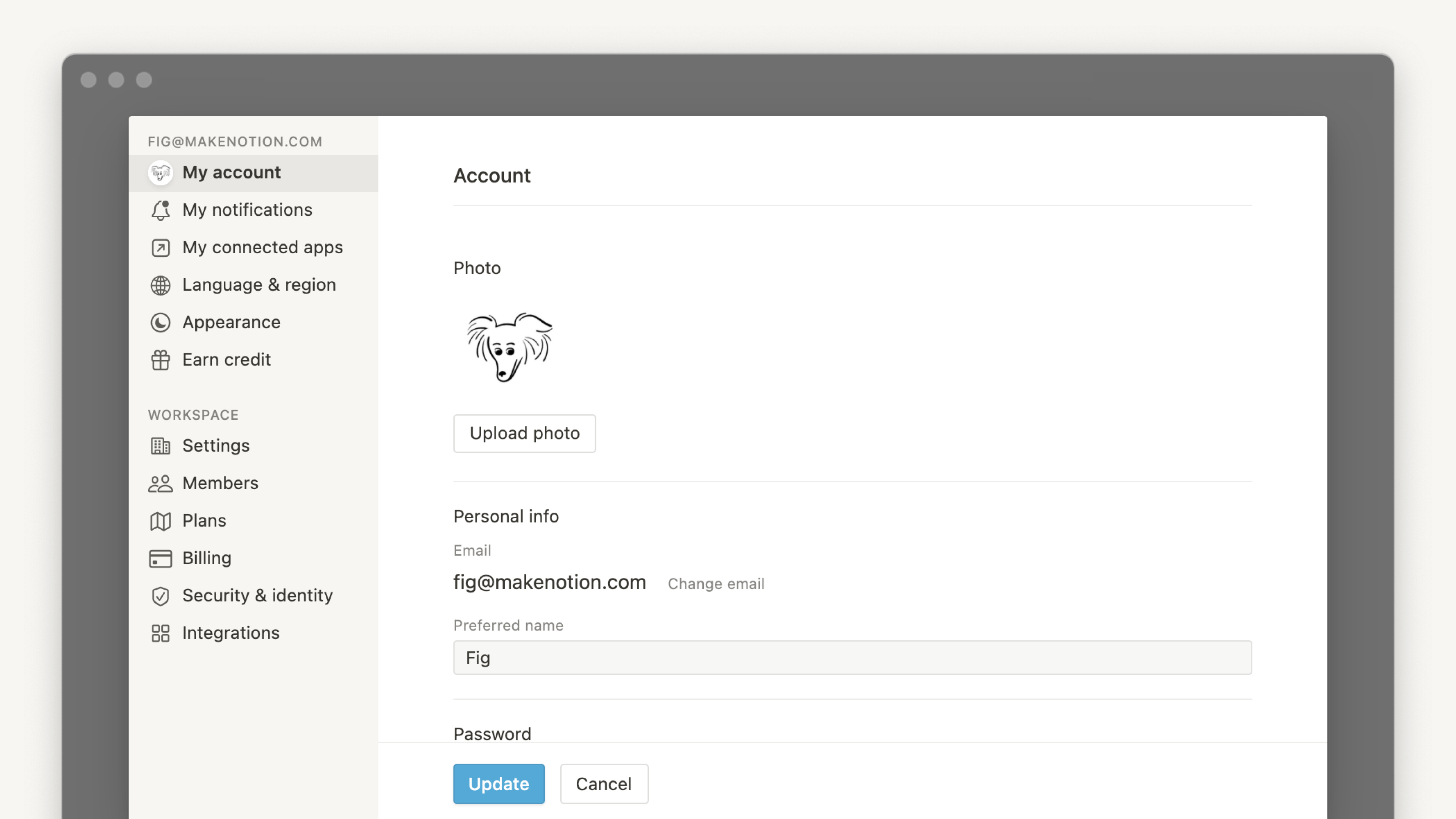
您可以在桌面上更新个人资料照片、姓名、电子邮件地址和偏好设置。您对账户所做的更改将影响到您所有的 Notion 工作空间 ⚙️
目录
-
个人资料设置
-
更改个人资料照片
-
更改姓名
-
账户安全设置
-
更改电子邮件地址
-
设置、更改或删除密码
-
重置密码
-
时区设置
-
其他设置
-
登入和登出
-
使用 Google 继续登录
-
使�用 Apple 继续登录
个人资料设置
更改个人头像
-
在左侧边栏顶部点击
设置与成员,然后选择我的账户。 -
选择您当前的照片或者在
添加照片上方的首字母。从设备中选择要使用的文件,然后点击打开。
更改姓名
-
在左侧边栏顶部点击
设置与成员,然后选择我的账户。 -
在
首选名称下输入您想要使用的名字。
账户安全设置
更改您的电子邮件地址
-
在左侧边栏顶部点击
设置与成员,然后选择我的帐户。 -
在
帐户安全下,点击更改电子邮件。 -
如果需要,请输入您的 Notion 帐户密码,然后选择
继续。 -
输入您的新电子邮件地址,并点击
发送验证码。您将在新地址收到一封包含验证码的电子邮件。 -
将发送到您新邮箱地址的验证码复制下来,在 Notion 中粘贴,并点击
更改电子邮件。
提示: 如果您使用 Google 账号或 Apple ID 登录 Notion,您可以直接使用 Google 或 Apple 登录 Notion。在此了解更多信息 →
设置、更改或删除密码
如果您想要使用永久密码而不是临时登录代码登录 Notion:
-
在左侧边栏顶部点击
设置和成员,然后选择我的账户。 -
点击
设置密码。 -
输入符合安全要求的密码并确认。
如果您想要更改密码,请点击 更改密码,然后输入当前密码和新密码,并点击 更改密码。
如果您想要删除密码,请点击 更改密码 → 移除密码。这意味着将来需要使用临时代码进行登录。
**注意:**永远不要与任何人共享您的密码,即使是 Notion 的支持团队!如果有人声称自己是 Notion 的支持团队,并要求您提供密码,那么这个人并不是我们�。
所有密码都在我们的服务器上进行了加密处理,因此我们无法访问任何密码数据。
重置您的密码
如果您忘记了密码,请按照此处的说明进行重置 →
时区设置
-
在左侧边栏顶部点击
设置和成员,然后选择我的设置。 -
在
日期和时间下方,打开使用位置自动设置时区或手动设置您的时区。
更多设置
要访问更多设置,请在左侧边栏顶部点击 设置和成员 ,然后选择 我的设置。
-
如果希望将 Notion 页面链接在桌面应用中打开,请切换到“在桌面应用中打开链接”。如果你正在使用桌面应用程序,则会被重定向到 Web 应用程序以启用此选项。
-
如果已经设定好链接以在桌面应用中打开,在每次单击 Notion 页面链接时,浏览器将自动打开一个新标签页并重定向到桌面应用程序。要在重定向到桌面应用程序后自动关闭这些标签页,请切换到“关闭正在重定向的浏览器标签页”。
- 如果您想使用命令搜索,在您使用其他应用程序时可以快速搜索Notion,请打开“启用命令搜索”选项。您还可以调整命令搜索的快捷键或者打开“在菜单栏中显示Notion”,这样您就可以从屏幕顶部进入Notion。
登录和退出
只要您的Notion账户邮箱与Google邮箱或Apple ID相同,您就可以选择“继续使用Google”或“继续使用Apple”进行更快速的登录。
继续使用Google
当您选择“继续使用Google”进行登录时,会弹出一个窗口要求输入Google密码。如果您已为Google账户启用了两步验证,则需要通过第二个设备进行身份验证。
使用 Apple 登录
当您选择“使用 Apple 登录”时,会弹出一个窗口要求您输入 Apple ID 密码。如果您的 Apple ID 启用了双重身份验证,您需要通过第二个设备进行身份验证。
如果您是第一次使用“使用 Apple 登录”,将会看到两个选项:
-
“共享我的电子邮件”:选择此选项,如果您想将您的 Apple ID 与现有的 Notion 帐户关联起来。如果您正在创建一个新的 Notion 帐户,我们将使用与您的 Apple ID 关联的电子邮件作为 Notion 帐户的电子邮件。
-
“隐藏我的电子邮件”:选择此选项,如果你希望在 Notion 中隐藏你的邮箱地址。将会创建一个全新帐号,并分配一个类似 [email protected] 的唯一邮箱地址,该邮箱只能用于 Notion。
-
如果选择了“隐藏我的电子邮件”,则无法将“使用 Apple 登录”与现有的 Notion 帐户关联起来。
-
您仍然会收到转发至与您的 Apple ID 关联邮箱中的 Notion 邮件。
-
要停止在 Notion 上使用苹果登录或更改电子邮件偏好设置,请前往设备上的Apple ID 设置页面。
提示:“使用Apple登录”允许你使用面容ID或指纹ID登录Notion!
远程注销
为了安全起见,您可以远程注销 Notion 上的活动会话。当前会话将保持活动状态,但您需要在所有其他设备和实例上重新登录 Notion。
要进行远程注销:
-
在侧边栏中点击
设置与成员,然后选择我的账户。 -
向下滚动到
从所有设备注销并点击旁边的箭头。
___## 常见问题解答
如何将我的现有 Notion 账户与“使用 Apple 登录”功能关联起来?
只要您的 Notion 账户电子邮件与您的 Apple ID 相同,您就可以使用“使用 Apple 登录”进行快速登��录。
例如,如果您的 Apple ID 是 [email protected],只要在 Notion 的 设置和成员 中的 我的账户 部分看到这个电子邮件地址,您就可以使用“使用 Apple 登录”。
当您第一次使用“使用 Apple 登录”时,会出现两个选项:共享我的电子邮件 和 隐藏我的电子邮件。选择 共享我的电子邮件,然后您应该能够成功登录到 Notion 账户。
如果选择了 隐藏我的电子邮件,则需要取消将 “使用 Apple 登录” 与 Notion 账户关联,并重新开始。要执行此操作,请转至设备设置中的 Apple ID 部分,然后进入 密码和安全性。
我忘记了密码。怎么办?
请按照这里的说明重置你的 Notion 密码。
我刚收到一封说我更改了邮箱地址或密码的电子邮件通知, 但实际上并没有!
如果收到意外通知称已更改密码,请尽快重置密码。请按照以下步骤操作:
-
在您的网络浏览器中导航至 notion.so/login。
-
点击
使用电子邮件继续按钮。 -
输入与您的 Notion 账户关联的电子邮件地址。
-
点击
忘记密码?按钮,然后点击发送重置链接按钮。 -
我们将向您的电子邮件地址发送一个链接。当您点击该链接时,将会进入到 Notion 工作区的
设置和成员页面,并且你的密码将被重置。 -
请向我们的支持团队 [email protected] 报告任何此类可疑活动。
我尝试更改我的电子邮件地址,但收到了一个错误消息,上面写着:“已存在使用此电子邮件的用户。”
如果您想将您的帐户电子邮件更改为Notion中已经存在的电子邮件,请登录拥有您所需电子邮件的帐户,并删除该帐户以释放该电子邮件地址。
要删除该帐户,请转到左侧边栏中的“设置和成员”,然后选择“我的账号”,再选择“删除我的账号”。
然后登录到您当前的账号,进入“设置和成员”,再选择“我的账号”,并选择“更改邮箱”。这样就可以切换到被释放出来的邮箱地址。
如果我不小心永久删除了某些内容怎么办?有办法找回吗?
如果您不小心删除了页面、工作区甚至整个账号,我们可以提供帮助!意外情况难免发生 😅 只需在应用程序中点击左下角的 “?”(桌面版)或侧边栏(移动版)发送给我们一条信息。或者通过 [email protected] 给我们发送电子邮件。
我们会备份数据库,这使得在过去30天内恢复您内容快照成为可能。